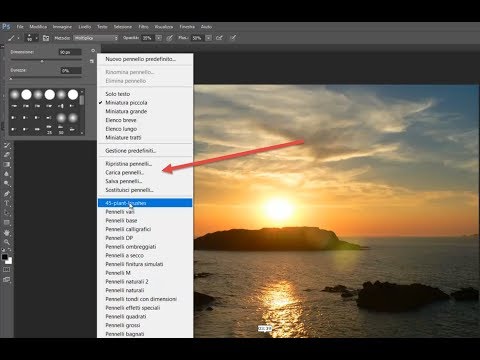
Contenuto
- stadi
- Parte 1 Scarica nuovi pennelli
- Parte 2 Aggiungi nuovi pennelli in Photoshop
- Parte 3 Aggiunta di pennelli a blocchi
I pennelli sono, in un modo semplice, stili di forme che puoi muovere intorno a un'immagine. Tuttavia, oltre a usarli solo per disegnare linee o riprodurre un'immagine, i pennelli possono anche essere usati per dipingere, regolare la luminosità e creare esche. Ti consentono di aggiungere bellissimi effetti alla tua opera d'arte, ma tieni presente che non puoi usarli senza averli installati.
stadi
Parte 1 Scarica nuovi pennelli
-

Cerca nuove forme. Esegui una ricerca su Internet per trovare gli schemi di pennello adatti a te. Se non sei sicuro di ciò che desideri, utilizza il tuo motore di ricerca preferito e digita Pacchetto pennello Photoshop. Esistono centinaia di opzioni che vanno dai pacchetti di vernice ai pennelli all'urea, che vengono utilizzati esclusivamente per disegnare erbe o per creare ombre. Per ora, cerca un pacchetto base di pennelli e scegli quelli che ti piacciono. Tra i siti buoni e affidabili dove è possibile scaricarli, ci sono:- DeviantArt
- Mercato Creativo
- Design di tagli
-

Scarica il file compresso sul tuo computer. La maggior parte dei file di pennello verrà in formato .ZIP. Sono solo le cartelle che contengono tutti i pennelli. Quando trovi la forma desiderata, scaricala sul tuo computer. Dovrai aprire i file compressi sul tuo computer, ma la maggior parte dei computer moderni include software che apre questi formati di file.- Se hai problemi a trovare i pennelli dopo il download, fai clic sulla cartella e trascinala sul desktop. Quindi, li troverai facilmente più tardi.
-

Apri il file compresso. Se non si dispone di un software di estrazione di file compresso, è necessario scaricarlo. Di solito, questa opzione è disponibile su quasi tutti i computer. Per fare ciò, fai doppio clic sul file compresso per aprirlo. Se non riesci a trovare il file scaricato, cerca nella cartella download.- Se non si è sicuri di poter aprire il file compresso, fare clic con il tasto destro su di esso e selezionare estratto o Apri con. I programmi comuni utilizzati per aprire questo tipo di formato di file sono WinRAR o ZIP Archive.
-

Vedi se c'è un file abr nella cartella. Quando apri la cartella, troverai diversi file. Tuttavia, l'unico file che ti riguarda è quello di tipo abr. Se non vedi un file simile, elimina l'intera cartella e cerca un altro pacchetto di pennelli.
Parte 2 Aggiungi nuovi pennelli in Photoshop
-

Esegui Photoshop. Non è necessario aprire un'immagine. Tutto quello che devi fare è avviare l'applicazione per installare i tuoi pennelli.- Avere la finestra del Finder o di Windows Explorer aperta che mostra i pennelli può essere utile. Sarai in grado di trovarli.
-

Attiva lo strumento spazzola. Premi B o fai clic sullo strumento spazzola per mostrare la barra degli strumenti di questo strumento nella parte superiore dello schermo. Vedrai nella parte superiore della finestra una barra che cambia a seconda dello strumento che hai selezionato. Basta premere il tasto B per attivare lo strumento spazzola . -

Fai clic sulla freccia giù nella barra del pennello. Di solito troverai questo pulsante nella parte superiore sinistra della finestra accanto a un piccolo punto. Quando fai clic su di esso, si aprirà il menu dei pennelli predefiniti. -

Fare clic sull'icona della ruota dentata. Quindi selezionare Carica forme .... Questo comando aprirà una finestra che ti permetterà di cercare i tuoi pennelli. Torna alla cartella decompressa e cerca i file di tipo abr (Questi sono i tuoi nuovi pennelli) -

Installa i pennelli. Per fare ciò, fai doppio clic sul file abr. Questa azione aggiungerà automaticamente gli stili di pennello selezionati al menu forme predefinite. Ogni volta che apri il menu, li vedrai. Tutto quello che devi fare è fare clic sull'icona a forma di ingranaggio e vedrai i tuoi nuovi stili di pennello visualizzati nella parte inferiore del menu a discesa. -

Installare i pennelli in un altro modo. Puoi anche fare clic e trascinare i pennelli in Photoshop per aggiungerli. Non c'è niente di più facile di così! Tutto quello che devi fare è fare clic sul file abr dal desktop o dalla posizione, trascinalo nella finestra di Photoshop. Il software organizzerà i pennelli automaticamente per te. Se nessuno di questi metodi funziona, prova questi:- fai clic sul menu edizione nella parte superiore della finestra,
- fare clic su preset → Gestisci i preset,
- assicurati che l'opzione tipo è acceso forme,
- fare clic su carico e cerca i tuoi pennelli, quindi fai doppio clic su di essi per installarli.
Parte 3 Aggiunta di pennelli a blocchi
-

Aggiungi diverse forme di pennello in Photoshop. In tal modo, risparmierai tempo. Se vuoi aggiungere molti nuovi stili di pennello, puoi semplificare il processo selezionandoli e trascinandoli nella cartella giusta. Questo metodo funziona sia su Windows che su Mac.- Assicurati che l'applicazione Photoshop sia chiusa prima di farlo.
-

Sfoglia le cartelle di Photoshop. Seguire i seguenti processi per fare questo. I diversi percorsi sono spiegati di seguito. Tuttavia, su un Mac devi tenere premuto il tasto cmd premi e fai clic sull'icona di Photoshop per aprire la cartella di origine del programma.- di Windows: C: Programmi Adobe Photoshop
- Mac: / Utente / / Libreria / Supporto applicazioni / Adobe / Adobe Photoshop ___ /
-

Apri la cartella dei pennelli. Una volta nella cartella Adobe Photoshop, fai clic sulla sottocartella preset, poi su Spazzole per accedere a tutte le forme di pennello installate nell'applicazione. È qui che Adobe organizza tutti i tuoi pennelli e cerca anche nuovi moduli. -

Fai clic e trascina i nuovi pennelli in questa cartella. Quando si apre la cartella compressa, fare clic e trascinare il file abr nella posizione Spazzole. La prossima volta che aprirai Photoshop, troverai le nuove forme, pronte per l'uso.